概述
总结:192.168,属于C类的私人的LAN局域网络。虚拟机的连接方式有三种:桥,NAT以及host_only.

参考一篇:Centos7永久修改IP地址(NAT模式)来修改。


1、子网IP段设计。
2、网关设计。

查看
使用ifconfig -a命令可以查看当前Linux系统的内网IP(私网),那么如何查看Linux服务器的公网IP呢?Linux百科网告诉你,直接执行命令curl ifconfig.me或者命令:curl cip.cc即可返回公网IP地址。

inet 172.19.220.88 netmask 255.255.240.0 broadcast 172.19.223.255
传输技术-数字用户线:xDSL技术
贝尔实验室从1989年以来,先后提出了一系列xDSL技术,包括从最早期的SDSL(对称数字用户线)到后来的VDSL(超高速数字用户线)和ADS(非对称数字用户线)。ADSL在各种xDSL技术中出现较早,并且美国国家标准化委员会ANSI在1995年为其制订了相应标准(ANSI TIE1.413),该标准也被国际电信联盟ITU采纳,因此得到了广泛的应用。
DSL
DSLAM
DSLAM是Digital Subscriber Line Access Multiplexer的简称,中文称呼数字用户线路接入复用器。DSLAM是各种DSL系统的局端设备,属于最后一公里接入设备(the last mile),其功能是接纳所有的DSL线路,汇聚流量,相当于一个二层交换机。其在ADSL系统中的位置。


SDSL(Symmetric Digital Subscriber Line)
SDSL是DSL技术与以太网技术相结合的产物,它采用简单的媒体转换器取代了昂贵复杂的DSL和DSLAM,避免了把IP数据包转换为ATM数据元的麻烦。SDSL实现了可在一对普通铜线上,以上下对称的2.3Mbps速率支持有话音伴随达2.4千米的传输距离,无话音伴随情况下传输距离更可达到2.7千米。该设备还具有速率限制功能,配合SNMP可以设定从256Kbps到2.3Mbps的用户速率,以适应不同传输距离的需要。SDSL具有开通率高、覆盖面积广、传输速率高、性能稳定的特点。
以太网是当今现有局域网采用的最通用的通信协议标准。该标准定义了在局域网(LAN)中采用的电缆类型和信号处理方法。以太网在互联设备之间以10~100Mbps的速率传送信息包,双绞线电缆10 Base T以太网由于其低成本、高可靠性以及10Mbps的速率而成为应用最为广泛的以太网技术。直扩的无线以太网可达11Mbps,许多制造供应商提供的产品都能采用通用的软件协议进行通信,开放性最好。
ADSL(Asymmetric Digital Subscriber Line)
非对称数字用户线路(ADSL,Asymmetric Digital Subscriber Line)是数字用户线路(xDSL,Digital Subscriber Line)服务中最流行的一种。
ADSL的国际标准于1999年获得批准,称为 G.dmt。它允许高达8 Mbps的下行速度和 1 Mbps的上行速度。这个标准已被2002年发布的ADSL2超越,下行速度经过不断的改进,目前已经可以达到12 Mbps,上行速度仍然是 1 Mbps。现在,我们又有了 ADSL2+,它使用双绞线上的双倍带宽(2.2 MHz)把下行速度翻了一倍,达到 24 Mbps。

事实上,ADSL的传输技术中,ADSL用其特有的调制解调硬件来连接现有双绞线连接的各端,它创建具有三个信道的通道,如图1所示:
它具有一个高速下行通道(Downstream)到用户端,一个上行通道(Upstream)和一个POTS通道(4kHz),POTS通道用以保证即使ADSL连接失败了,语音通信仍能正常运转。高速和中速信道均可以采用多路复用技术以创建多个低速通道。ADSL的关键概念,也是数字信号与模拟信号能同时在电话线传输的关键,在于其上行与下行的带是不对称的。也就是从ISP以客户端(下行通道)传输的带宽比较高,客户端到ISP(上行通道)的传输带宽比较低。这样的设计一方面是为了与现有的电话网络频谱相容,一方面也符合使用互联网的习惯与特性(接受的数据量远远大于送出去的数据量)。
网域
LAN(Local Area Network)
顾名思义,LAN是指在某一区域内由多台计算机互联成的计算机组。一般是方圆几千米以内。局域网可以实现文件管理、应用软件共享、打印机共享、工作组内的日程安排、电子邮件和传真通信服务等功能。局域网是封闭型的,可以由办公室内的两台计算机组成,也可以由一个公司内的上千台计算机组成。
具体到路由器,我们一般组网,都是组建的LAN网络,用户在局域网里通信、传输文件。
其获取到的是内部IP,LAN 内部是交换机。我们可以不连接 WAN 口,把路由器当做普通交换机来使用。

一般路由器的LAN口会图上颜色和WAN口区分,一般LAN口数目会多于WAN口。

WLAN(Wireless LAN)
和LAN不同,WLAN的数据通过电磁波传输,也就是常说的空气传输。WLAN 利用电磁波在空气中发送和接受数据,而无需线缆介质。
WLAN 使用 ISM (Industrial、Scientific、Medical) 无线电广播频段通信。WLAN 的 802.11a 标准使用 5 GHz 频段,支持的最大速度为 54 Mbps,而 802.11b 和 802.11g 标准使用 2.4 GHz 频段,分别支持最大 11 Mbps 和 54 Mbps 的速度。最新的11AC已经达到竟然的1.3Gbps。

Wlan作为一种手机功能,它和Wifi的区别就在于,Wlan是一种功能,而Wifi是一种认证,具备Wifi认证的手机,就具备了Wifi标准的Wlan功能。 真正的无线局域网统称为WLAN,而Wi-Fi只是它其中的一种认证功能,是一种商业认证,具有Wi-Fi认证的产品符合IEEE 802.11b无线网络规范,它是当前应用最为广泛的WLAN标准。 WiFi和WLAN的区别主要在于发射信号的功率不同,覆盖范围不同。 WiFi包含于WLAN中,是一种应用最为广泛的WLAN标准,这样理解是否就秒懂呢,不论是iPhone还是安卓手机用户,只要知道WiFi和WLAN都是指无线网络,用来无线上网即可,一般我们普遍叫WiFi比较多。
WiFi认证(商业标准)
Wireless Fidelity 基于IEEE 802.11b标准的无线局域网, 简单来说就是wlan的一部分,但随着WiFi的普及,很多人也把WiFi与WLAN等同。
发射信号的功率不同,覆盖范围不同。
WiFi和WLAN的区别主要在于发射信号的功率不同,覆盖范围不同。 WiFi包含于WLAN中,是一种应用最为广泛的WLAN标准。
以太网
以太网是一种计算机局域网技术。IEEE组织的IEEE 802.3标准制定了以太网的技术标准,它规定了包括物理层的连线、电子信号和介质访问层协议的内容。以太网是应用最普遍的局域网技术,取代了其他局域网技术如令牌环、FDDI和ARCNET。
以太网技术指的是由Xerox公司创建并由Xerox,Intel和DEC公司联合开发的基带局域网规范。以太网络使用CSMA/CD(载波监听多路访问及冲突检测技术)技术,并以10M/S的速率运行在多种类型的电缆上。以太网与IEEE802·3系列标准相类似。以太网不是一种具体的网络,是一种技术规范。
以太网是当今现有局域网采用的最通用的通信协议标准。该标准定义了在局域网(LAN)中采用的电缆类型和信号处理方法。以太网在互联设备之间以10~100Mbps的速率传送信息包,双绞线电缆10 Base T以太网由于其低成本、高可靠性以及10Mbps的速率而成为应用最为广泛的以太网技术。直扩的无线以太网可达11Mbps,许多制造供应商提供的产品都能采用通用的软件协议进行通信,开放性最好。



SNMP
简单网络管理协议(Simple Network Management Protocol–SNMP)的原来名字叫做简单网关监控协议(Simple Gateway Monitoring Protocol-SGMP)。最早是IETF的研究小组提出来的,在SGMP协议的基础之上,加上新的管理信息结构和管理信息库,让SGMP更加全面。简单性和扩展性是SNMP所体现出来的,其中包含数据库类型(Database Schema),一个应用层协议(Application Layer Protocol)和一些资料文件。SNMP管理协议不光能够加强网络管理系统的效能,而且还可以用来对网络中的资源进行管理和实时监控。

见RFC1157) 简单网关监控协议 它是SNMP的前身用来对通信线路进行管理。随后,人们对SGMP进行了很大的修改,特别是加入了符合Internet定义的SMI和MIB:体系结构,改进后的协议就是著名的SNMP。

也就是NMS通过Agent和其通讯。【网管管理设备。】
网管可以通过SNMP协议管理设备,如下图所示,管理员要对整个网络的设备进行配置和管理,这些设备分布较为分散,管理员到现场进行设备配置是不现实的。当这些网络设备来自不同的厂商,而每个厂商都提供一套独立的管理接口(比如使用不同的命令行),将使得批量配置网络设备的工作量巨大。因此,在这种情况下,如果采用传统的人工方式,将会带来成本高、效率低的弊端,此时网络管理员可以利用SNMP远程管理和配置其下属设备,并对这些设备进行实时监控。
WAN(Wide Area Network)
WAN是一种跨越大的、地域性的计算机网络的集合。通常跨越省、市,甚至一个国家。广域网包括大大小小不同的子网,子网可以是局域网,也可以是小型的广域网。

WAN:接外部 IP 地址用,通常指的是出口,转发来自内部 LAN 接口的 IP 数据包。
基本每个路由器都有WAN口,当然也有路由猫这种特例。
WAN的应用场景:
1,从猫引出的来网线,要插到路由器的WAN口。
2,二级路由,上级网线插到二级路由的WAN口。

IP协议------网段划分
IP协议
IP地址(Internet Protocol Address)是指互联网协议地址,又译为网际协议地址。
IP地址是IP协议提供的一种统一的地址格式,它为互联网上的每一个网络和每一台主机分配一个逻辑地址,以此来屏蔽物理地址的差异。
IP协议是为计算机网络相互连接进行通信而设计的协议。在因特网中,它是能使连接到网上的所有计算机网络实现相互通信的一套规则,规定了计算机在因特网上进行通信时应当遵守的规则。任何厂家生产的计算机系统,只要遵守IP协议就可以与因特网互连互通。各个厂家生产的网络系统和设备,如以太网、分组交换网等,它们相互之间不能互通,不能互通的主要原因是因为它们所传送数据的基本单元(技术上称之为“帧”)的格式不同。IP协议实际上是一套由软件程序组成的协议软件,它把各种不同“帧”统一转换成“IP数据报”格式,这种转换是因特网的一个最重要的特点,使所有各种计算机都能在因特网上实现互通,即具有“开放性”的特点。正是因为有了IP协议,因特网才得以迅速发展成为世界上最大的、开放的计算机通信网络。因此,IP协议也可以叫做“因特网协议”。
IP地址是一个32位的二进制数,通常被分割为4个“8位二进制数”(也就是4个字节)。IP地址通常用“点分十进制”表示成(a.b.c.d)的形式,其中,a,b,c,d都是0~255之间的十进制整数。例:点分十进IP地址(100.4.5.6),实际上是32位二进制数(01100100.00000100.00000101.00000110)。
IPV4
注:
首先出现的IP地址是IPV4,它只有4段数字,每一段最大不超过255。由于互联网的蓬勃发展,IP位址的需求量愈来愈大,使得IP位址的发放愈趋严格,各项资料显示全球IPv4位址可能在2005至2010年间全部发完(实际情况是在2019年11月25日IPv4位地址分配完毕)。地址空间的不足必将妨碍互联网的进一步发展。为了扩大地址空间,拟通过IPv6重新定义地址空间。IPv6采用128位地址长度。在IPv6的设计过程中除了一劳永逸地解决了地址短缺问题以外,还考虑了在IPv4中解决不好的其它问题。 [1]
现有的互联网是在IPv4协议的基础上运行的。IPv6是下一版本的互联网协议,也可以说是下一代互联网的协议,它的提出最初是因为随着互联网的迅速发展,IPv4定义的有限地址空间将被耗尽,而地址空间的不足必将妨碍互联网的进一步发展。为了扩大地址空间,拟通过IPv6以重新定义地址空间。IPv4采用32位地址长度,只有大约43亿个地址,估计在2005~2010年间将被分配完毕,而IPv6采用128位地址长度,几乎可以不受限制地提供地址。按保守方法估算IPv6实际可分配的地址,整个地球的每平方米面积上仍可分配1000多个地址。在IPv6的设计过程中除解决了地址短缺问题以外,还考虑了在IPv4中解决不好的其它一些问题,主要有端到端IP连接、服务质量(QoS)、安全性、多播、移动性、即插即用等。
随着互联网的飞速发展和互联网用户对服务水平要求的不断提高,IPv6在全球将会越来越受到重视。实际上,并不急于推广IPv6,只需在现有的IPv4基础上将32位扩展8位到40位,即可解决IPv4地址不够的问题。这样一来可用地址数就扩大了256倍。
IPv6
IPv6采用128位地址长度,几乎可以不受限制地提供地址。按保守方法估算IPv6实际可分配的地址,整个地球的每平方米面积上仍可分配1000多个地址。
子网掩码-虚拟lP技术-LAN

子网掩码是在IPv4地址资源紧缺的背景下为了解决lP地址分配而产生的虚拟lP技术,通过子网掩码将A、B、C三类地址划分为若干子网,从而显著提高了IP地址的分配效率,有效解决了IP地址资源紧张的局面。
另一方面,在企业内网中为了更好地管理网络,网管人员也利用子网掩码的作用,人为地将一个较大的企业内部网络划分为更多个小规模的子网,再利用三层交换机的路由功能实现子网互联,从而有效解决了网络广播风暴和网络病毒等诸多网络管理方面的问题。
1、在大多数的网络教科书中,一般都将子网掩码的作用描述为通过逻辑运算,将IP地址划分为网络标识(Net.ID)和主机标识(Host.ID),只有网络标识相同的两台主机在无路由的情况下才能相互通信。
最初设计互联网络时,为了便于寻址以及层次化构造网络,每个IP地址包括两个标识码(ID),即网络ID和主机ID。同一个物理网络上的所有主机都使用同一个网络ID,网络上的一个主机(包括网络上工作站,服务器等)有一个主机ID与其对应。Internet委员会定义了5种IP地址类型以适合不同容量的网络,即A类~E类。
A类:一个A类IP地址是指, 在IP地址的四段号码中,第一段号码为网络号码,剩下的三段号码为本地计算机的号码。如果用二进制表示IP地址的话,A类IP地址就由1字节的网络地址和3字节主机地址组成,网络地址的最高位必须是“0”。A类IP地址中网络的标识长度为8位,主机标识的长度为24位,A类网络地址数量较少,有126个网络,每个网络可以容纳主机数达1600多万台。
B类:B类IP地址就由2字节的网络地址和2字节主机地址组成,网络地址的最高位必须是“10”。B类IP地址中网络的标识长度为16位,主机标识的长度为16位,B类网络地址适用于中等规模的网络,有16384个网络,每个网络所能容纳的计算机数为6万多台。
C类:一个C类IP地址是指,在IP地址的四段号码中,前三段号码为网络号码,剩下的一段号码为本地计算机的号码。如果用二进制表示IP地址的话,C类IP地址就由3字节的网络地址和1字节主机地址组成,网络地址的最高位必须是“110”。C类IP地址中网络的标识长度为24位,主机标识的长度为8位,C类网络地址数量较多,有209万余个网络。适用于小规模的局域网络,每个网络最多只能包含254台计算机。
网关(Gateway)
网关(Gateway)又称网间连接器、协议转换器。网关在网络层以上实现网络互连,是复杂的网络互连设备,仅用于两个高层协议不同的网络互连。网关既可以用于广域网互连,也可以用于局域网互连。 网关是一种充当转换重任的计算机系统或设备。使用在不同的通信协议、数据格式或语言,甚至体系结构完全不同的两种系统之间,网关是一个翻译器。与网桥只是简单地传达信息不同,网关对收到的信息要重新打包,以适应目的系统的需求。同层–应用层。
大家都知道,从一个房间走到另一个房间,必然要经过一扇门。同样,从一个网络向另一个网络发送信息,也必须经过一道“关口”,这道关口就是网关。顾名思义,网关(Gateway) [1] 就是一个网络连接到另一个网络的“关口”。也就是网络关卡。
将不同通讯协议转换为同种。【翻译】

网桥

网桥(Bridge)是早期的两端口二层网络设备。网桥的两个端口分别有一条独立的交换信道,不是共享一条背板总线,可隔离冲突域。网桥比集线器(Hub)性能更好,集线器上各端口都是共享同一条背板总线的。后来,网桥被具有更多端口、同时也可隔离冲突域的交换机(Switch)所取代。
Hub是大家常说的集线器,它使用星型拓扑结构连接多个USB接口设备。
集线器(hub)属于纯硬件网络底层设备,基本上不具有类似于交换机的"智能记忆"能力和"学习"能力。它也不具备交换机所具有的MAC地址表,所以它发送数据时都是没有针对性的,而是采用广播方式发送。也就是说当它要向某节点发送数据时,不是直接把数据发送到目的节点,而是把数据包发送到与集线器相连的所有节点,如图所示,简单明了。
隔离 及 扩展 :
1、物理层的设备(如集线器Hub,中继器)可以扩大冲突域,而不能隔离冲突域,更不能隔离广播域。
2、数据链路层的设备(如交换机)可以隔离冲突域,扩大广播域。 3、网络层的设备(如路由器)可以隔离广播域。
虚拟机的连接方式
随着社会的发展,很多朋友都用到了虚拟机,如何修改虚拟机的ip地址,说到这个问题,那就必须先得说明一下虚拟机的几种连接方式,请看下面。
网络出现的早期 是使用IP地址通讯的,那时就几台主机通讯。但是随着接入网络主机的增多,这种数字标识的地址非常不便于记忆,UNIX上就出现了建立一个叫做hosts的文件 ( Linux和windows也继承保留了这个文件)。这个文件中记录这主机名称和IP地址的对应表。这样只要输入主机名称,系统就会去加载hosts文件并查找对应关系,找到对应的IP,就可以访问这个IP的主机了。
但是后来主机太多了,无法保证所有人都能拿到统一的最新的hosts文件,就出现了在文件服务器上集中存放hosts文件,以供下载使用。互联网规模进一步扩大,这种方式也不堪负重,而且把所有地址解析记录形成的文件都同步到所有的客户机似乎也不是一个好办法。这时DNS系统出现了,随着解析规模的继续扩大,DNS系统也在不断的演化,直到现今的多层架构体系
DNS(Domain Name System,域名系统),因特网上作为域名和IP地址互相映射的一个分布式数据库,能够使用户更方便的访问互联网,而不用去记住能够被机器直接读取的IP数串。通过主机名,最终得到该主机对应的IP地址的过程叫做域名解析(或主机名解析)。DNS协议运行在UDP协议之上,使用端口号53。
DNS的分布数据库是以域名为索引的,每个域名实际上就是一棵很大的逆向树中路径,这棵逆向树称为域名空间(domain name space),如下图所示树的最大深度不得超过127层,树中每个节点都有一个可以长达63个字符的文本标号。
bridge(桥接)
1.bridge(桥接): 将虚拟机网卡(本地连接)的IP地址和真实主机要设在同一IP段,其余与主机相同,这种情况适合局域网,而且网内没有特别限制的情形下使用,也适合与真实主机或局域网内主机进行网络共享。如果ADSL单机拨号用户使用这个模式的话,要登录互联网,先得断开真实主机的ADSL连接,再在虚拟机系统建立ADSL拨号连接,并使用ADSL线路的帐号和密码登录才可以上网。即虚拟机与真实主机不能同时上网。

nat模式
NAT的路由器把物理机的路由器192.168.1.1标记成192.168.100.1
这样NAT的路由器的192.168.100.2去找192.168.100.1的时候,实际去找的是192.168.1.1
:物理机映射到物理机的路由器,所以这里NAT模式里才扫出来的。

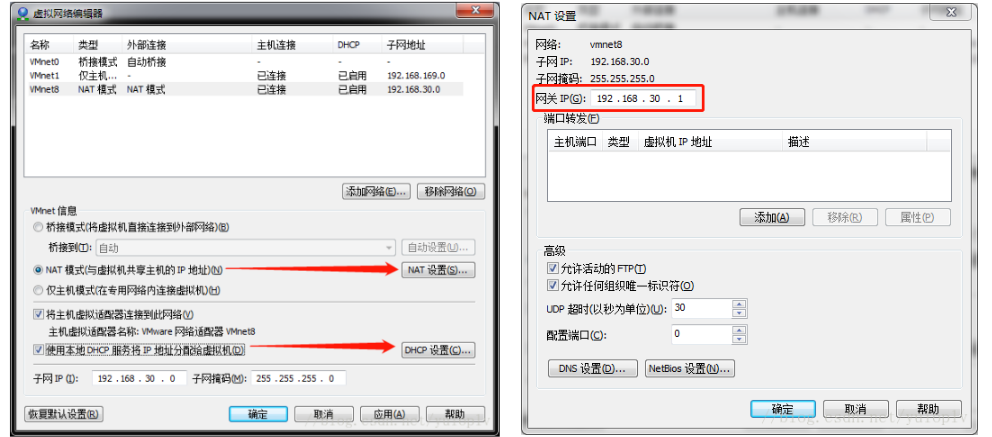
使用本地DHCP服务将IP地址分配给虚拟机。
2.nat :这种模式下虚拟机系统经过虚拟机网络的特别转换,共享真实主机的IP上网。这个方式比较适合于ADSL单机拨号用户,真实主机拨号上网后,虚拟机系统也同时可以上网了。
NAT将这些无法在互联网上使用的保留IP地址翻译成可以在互联网上使用的合法IP地址。而全局地址是指合法的IP地址,它是由NIC(网络信息中心)或者ISP(网络服务提供商,比如常说的中国移动、中国电信)分配的地址,对外代表一个或多个内部局部地址,是全球统一的可寻址的地址。
NAT设备维护一个状态表,用来把非法的IP地址映射到合法的IP地址上去。每个包在NAT设备中都被翻译成正确的IP地址,发往下一级,这意味着给处理器带来了一定的负担。但对于一般的网络来说,这种负担是微不足道的。在运行NAT的路由器中,当数据包被传送时,NAT可以转换数据包的IP地址和TCP/UDP数据包的端口号。设置NAT功能的路由器至少要有一个Inside(内部)端口和一个Outside(外部)端口。内部端口连接内网的用户,外部端口一般连接到Internet。当IP数据包离开内部网络时,NAT负责将内网IP源地址(通常是专用地址)转换为合法的公共IP地址。当IP数据包进入内网时,NAT将合法的公共IP目的地址转换为内网的IP源地址。
host-only (仅主机)模式
3.host-only (仅主机):这种情况只能实现虚拟机主机通信,但是虚拟机互联网无法通信。

操作模式
1、Host only
①设置DHCP的起始范围。


DHCP( 动态主机配置协议,Dynamic Host Configuration Protocol))是一个局域网的网络协议。. 指的是由服务器控制一段IP地址范围,客户机登录服务器时就可以自动获得服务器分配的IP地址和子网掩码。. 默认情况下,DHCP作为Windows Server的一个服务组件不会被系统自动安装,还需要管理员手动安装并进行必要的配置。
·C类分配给任何需要的人(192.0.0.0到223.255.255.255),但是192.168.X.X是私有地址。

可以用于设置DCHP的范围。
200,0,-200,15【2,10,13,5,15】
②设置虚拟机为主机模式。

③设置网卡模式
分享修改虚拟机ip地址的步骤:
1、首先保证虚拟机的网络设置是“Bridged Adapter”模式,即桥接模式;
2、启动虚拟机,修改/etc/network/interfaces 网络接口文件,配置ip、掩码、网关等信息;
3、修改/etc/resolv.conf文件,配置DNS服务器信息;
4、最后重启网络服务即可:sudo /etc/init.d/networking restart。
以上就是携趣小编带来的分享了,朋友们有虚拟机的可以试试效果哦,更多资讯,点击携趣www.xiequ.cn或添加客服咨询。
更改虚拟机Linux IP地址有两种情况
1.临时更改Linux的IP地址(Linux关机后地址回到原来的地址,也就是需要每次登录虚拟机 Linux,需要每次更改Linux的IP地址)
2.修改虚拟机静态IP地址,永久变
当前情况:自己在PC上安装了一个VMware,Linux
自己的PC的IP地址为10.18.65.113(在命令端查看ipconfig),自己PC连接的是有线到校园网的路由器,所以IP地址有点奇怪
参考:如何自定义设置虚拟机的的IP地址
VM虚拟机中如何设置ip地址
之前我们装虚拟机的时候是选择使用DHCP服务器帮我们自动分配,现在我们想固定一个IP给虚拟机,方便以后使用。
在VMware的主页点击编辑,然后点击里面的虚拟网络编辑器。
IPv4: 192.168.200.2 (192.168.200.2) 为 私人使用 IP.
192.168.200.2 是一个内网IP地址,通常是分配给手机、台式机、笔记本电脑、电视、智能音箱等设备使用,内网也还有一个尾数为1的IP 192.168.200.1 ,通常是作为对外的网关使用,这个设备一般是WIFI无线路由器或者带有路由功能的交换机,如果您希望登录其Web管理界面,请点击http://192.168.200.1或者http://192.168.200.2尝试进入,还需要提供用户名和密码,另外还可以点击192.168.200.1查看更多详细介绍。
192.168.200.2通常用于內部网络的外部网关。很多時候,它是Wifi无线路由器或具有路由功能的交换机。如果要登录其Web管理員界面,请单击http://192.168.200.2进入,如果登录时遇到问题或需要更多技术详细信息,请参阅此页面底部的介绍文章。

属于C类子网掩码。也就是说子网掩码也有分级的。振幅机构,公司以及私人,组播,实验。
A中有私有地址。
B中公司也有私有地址。
以及C类中也有私有地址。
192.168.200.2 IP地址是大多数无线路由器或ADSL调制解调器的默认网关。
路由器可以使用多个IP作为登录地址,但是其中192.168.200.2是常见的地址之一。需要注意的是,不同品牌的路由器,默认的IP访问地址也是不一样的,而且一般还允许用户修改默认地址。因此具体的访问地址请参照说明书。另外还要补充说明一点,就是一般默认端口是80,所以访问地址省略了端口(完整地址是http://192.168.200.2:80),如果修改了端口值,就需要完整的写上,例如http://192.168.200.2:8080。
为了管理您的路由器,请在浏览器的地址栏中填写192.168.200.2。当您成功访问路由器管理面板后,您就可以调整并设置以下几个选项:IP Qos、DNS、代理、LAN、WAN、网络管理、安全选项、WLAN设置、PPPOE、MAC、WPS、DSL和DHCP客户端。
总结:由host-only以及nat模式。可实现局域网的Ip地址。但是只有nat模式支持内网有外网的接口,可以访问外网的Ip。






















 538
538











 被折叠的 条评论
为什么被折叠?
被折叠的 条评论
为什么被折叠?








